Acer Aspire Z3-715 User Manual
Browse online or download User Manual for Unknown Acer Aspire Z3-715. Acer Aspire C24-760 User Manual W10 (Non-touch)
- Page / 53
- Table of contents
- BOOKMARKS
- คอมพิวเตอร 1
- Aspire All-in-one 1
- คูมือผูใช 1
- [Start] (เริ่มตน) 2
- สารบัญ - 3 3
- เริ่มตนใชงาน 4
- ก อนอื่ น 5
- การดูแลรักษาคอมพิวเตอรของคุณ 6
- การดูแลรักษาอแดปเตอร AC 7
- การทําความสะอาดและการซอมแซม 7
- การเชื่ อมต ออิ นเทอร เน็ ต 8
- โหมดเครื่องบิน 9
- [Notifications] 9
- (การแจงเตือน) 9
- เลือกรายการที่คุณตองการใช 10
- การเชื่อมตออินเทอรเน็ต - 11 11
- การเชื่อมตอดวยสายเคเบิล 12
- รักษาคอมพิวเตอรของคุณ 13
- และขอมูลใหปลอดภัย 13
- BIOS ยู ทิ ลิ ตี้ 14
- ปกป องคอมพิ วเตอร ของคุ ณ 15
- สิ่งสําคัญ 16
- เครื่ องมื อจั ดการพลั งงาน 17
- (เปดระบบการเริ่มใชงานดวน) 18
- พอรตและตัวเชื่อมตอ 19
- พอร ตและตั วเชื่ อมต อ 20
- พอรตออดิโอที่แผงดานหลัง 21
- ไมโคร USB 22
- เมมโมรี่ การ ดรี ดเดอร 23
- การด SD, SDHC และ SDXC 24
- ชุดหูฟงและไมโครโฟน 25
- 26 - HDMI 26
- ไมโคร HDMI 27
- Universal Serial Bus (USB) 28
- มีคําถามหรือไม? 29
- คําถามที่ ถู กถามบ อย 30
- คียบอรดไมตอบสนอง 31
- เครื่องพิมพไมทํางาน 31
- การขอรับการบริการ 32
- กอนคุณจะติดตอ 33
- ฉันจะไปยังเมนู 34
- ไดอยางไร? 34
- คําถามที่ถูกถามบอย - 35 35
- เริ่มตน 36
- [Save] (บันทึก) 37
- [Start] (เริ่มตน) 37
- Microsoft ID (บัญชี) คืออะไร? 38
- เริ่ม จาก Windows 39
- ????????????? 40
- คําถามที่ถูกถามบอย - 41 41
- ะบบออนไลน 42
- การเชื่อมตอเครือขาย 43
- ทองอินเตอรเน็ต! 45
- ความปลอดภัย 46
- สปายแวร คืออะไร? 47
- มัลแวร คืออะไร? 47
- ไฟรวอลลสวนบุคคลคืออะไร? 47
- วิธีปกปองคอมพิวเตอรของคุณ 48
- อัพเดตลาสุด 48
- ปกปองขอมูลสวนตัวของคุณ 50
- Windows Updates 52
- การฉายภาพยนตร จากแผ น 53
- Blu-ray หรื อ DVD 53
Summary of Contents
- 1คอมพิวเตอร Aspire All-in-oneคูมือผูใช
10 - การเชื่อมตออินเทอรเน็ต4. เลือก [Network & internet] (เครือขายและอินเทอรเน็ต)5.คุณจะเห็นรายชื่อเครือขายไรสายที่สามารถเลือกใชงานได เลือ
การเชื่อมตออินเทอรเน็ต - 116.เมื่อคุณเลือกเครือขายไรสายแลว ใหเลือก [Connect] (เชื่อมตอ)7. หากจําเปน ใหปอนรหัสผานของเครือขาย
12 - การเชื่อมตออินเทอรเน็ตการเชื่อมตอดวยสายเคเบิลคุณสมบัติของเครือขายที่ติดตั้งไวในตัวเสียบปลายดานหนึ่งของสายเคเบิลเครือขายเขากับพอรตเครือข
- 13รักษาคอมพิวเตอรของคุณและขอมูลใหปลอดภัย...ในหัวขอนี้ คุณจะเรียนรูเกี่ยวกับ:• วิธีปกปองคอมพิวเตอรของคุณ• การตั้งคารหัสผาน
14 - BIOS ยูทิลิตี้BIOS ยู ทิ ลิ ตี้BIOS ยูทิลิตี้คือโปรแกรมในการกําหนดคาฮารดแวรที่ติดตั้งอยูใน BIOS ของคอมพิวเตอรของคุณคอมพิวเตอรของคุณนั้นไดร
ปกปองคอมพิวเตอรของคุณ - 15ปกป องคอมพิ วเตอร ของคุ ณคอมพิวเตอรของคุณคือการลงทุนที่มีคาและจําเป ็นตองเอาใจใสดูแล เรียนรูวิธีการปกปองและดูแลคอม
16 - ปกปองคอมพิวเตอรของคุณ• พิมพ [User Password] (รหัสผานสําหรับสําหรับผูใช) และกด <Enter> เพื่อเขาใชงานคอมพิวเตอร หากคุณใสรหัสผานไม
เครื่องมือจัดการพลังงาน - 17เครื่ องมื อจั ดการพลั งงานคอมพิวเตอรเครื่องนี้มีเครื่องมือจัดการพลังงานติดตั้งไวในตัวซึ่งทําหนาที่ติดตามกิจกรรมการทําง
18 - เครื่องมือจัดการพลังงาน4. เลือก [Change settings that are currently unavailable] (เปลี่ยนการตั้งคาที่ไมมีใหเลือกใชงานในขณะนี้) 5.เลื่อนลงและเ
- 19พอรตและตัวเชื่อมตอ...ในหัวขอนี้ คุณจะเรียนรูเกี่ยวกับ:• ขอมูลเกี่ยวกับพอรตและ ตัวเชื่อมตอที่ติดตั้งไวบนคอมพิวเตอรของคุณ
2 - © 2015 สงวนลิขสิทธิ์คอมพิวเตอร Aspire All-in-oneหนาปก: รุน All-in-one (ไมมีการสัมผัส)เวอรชันนี้: 08/2015ลงชื่อเขาใช Acer ID และเปดใชงานไฟ
20 - พอรตและตัวเชื่อมตอพอร ตและตั วเชื่ อมต อตารางดานลางนี้แสดงถึงไอคอนที่แตกตางกันขอมูลเกี่ยวกับ USB 3.0• พอรตที่สามารถใชงานรวมกับ USB 3.0
พอรตและตัวเชื่อมตอ - 21• กําหนดตามมาตรฐาน USB 3.0 (SuperSpeed USB)พอรตออดิโอที่แผงดานหลังตารางดานลางแสดงถึงฟงกชั่นของแจ็คออดิโอบนแผงดานหลัง (
22 - ไมโคร USBไมโคร USBพอรต USB (Universal Serial Bus) เปนซีเรียลบัสความเร็วสูงซึ่งอนุญาตใหคุณเช ื่อมตออุปกรณเสริม USB โดยไมตองใชทรัพยากรระบบพ
เมมโมรี่การดรีดเดอร - 23เมมโมรี่ การ ดรี ดเดอรตัวเลือกในการเชื่อมตอคอมพิวเตอรของคุณมีตัวอานการดและพอรต/แจ็คอื่นๆ ซึ่งชวยใหคุณสามารถเชื่อมต
24 - เมมโมรี่การดรีดเดอรการด SD, SDHC และ SDXCประเภทการด SD ที่ตางกันจะมีความสามารถตางกัน ขณะใชงานรูปแบบเดียวกัน การด SD มีความจุมากถึง 4 GB ก
ตัวเชื่อมตอวิดีโอและระบบเสียง - 25ตั วเชื่ อมต อวิ ดี โอและระบบเสี ยงเชื่อมตอจอภาพเขากับพอรต VGA หรือ DVI (ประเภทการเชื่อมตอที่รองรับขึ้นอยูกับ
26 - HDMIHDMIHDMI (High-Definition Multimedia Interface) คือการเชื่อมประสานการทํางานภาพและเสียงแบบดิจ ิตอลคุณภาพสูง HDMI ชวยใหคุณสามารถเชื่อมตอแหล
ไมโคร HDMI - 27ไมโคร HDMIHDMI (High-Definition Multimedia Interface) คือการเชื่อมประสานการทํางานภาพและเสียงแบบดิจ ิตอลคุณภาพสูง HDMI ชวยใหคุณสามารถเ
28 - Universal Serial Bus (USB)Universal Serial Bus (USB)พอรต USB เปนพอรตความเร็วสูง ซึ่งชวยใหคุณสามารถเชื่อมตออุปกรณตอพวง USB เชน เมาส คีย
- 29มีคําถามหรือไม?ในหัวขอนี้ คุณจะเรียนรูเกี่ยวกับ:• คําถามที่ถูกถามบอย• เคล็ดลับสําหรับการใช Windows 10• ขอมูลเกี่ยวกับการแกไขปญหา• วิธีปกป
สารบัญ - 3สารบั ญกอนอื่น 5คูมือ ... 5การดูแลรักษาเบื้องตนและเคล็ดลับ ในการใชงานคอมพิวเตอรของค
30 - คําถามที่ถูกถามบอยคําถามที่ ถู กถามบ อยลําดับตอไปนี้คือรายการของเหตุการณที่อาจเกิดขึ้นไดในระหวางการใชงานคอมพิวเตอร โดยมีวิธีการแกไขงายๆ
คําถามที่ถูกถามบอย - 31ไมไดยินเสียงใดๆ จากคอมพิวเตอรใหตรวจสอบสิ่งตอไปนี้:• เสียงอาจถูกปดอยู ดูที่ไอคอนควบคุมเสียง (ลําโพง) บนทาสกบาร หากมีเค
32 - คําถามที่ถูกถามบอยฉันตองการที่จะเรียกคืนคาคอมพิวเตอรของฉันใหกลับเปนคาที่ตั้งมาตั้งแตแรกเริ่มกระบวนการเรียกคืนคานี้จะชวยใหคุณเรียกคืนค
คําถามที่ถูกถามบอย - 33หากประเทศที่คุณไปนั้นไมมีศูนยใหบริการ ITW ท ี่ไดรับการแตงตั้งจาก Acer คุณก็ยังสามารถติดตอกับสํานักงานของเราไดทั่วโลก โป
34 - คําถามที่ถูกถามบอยเคล็ดลับและคําแนะนําในการใช Windows 10เราทราบดีวาระบบปฏิบัติการใหมนี้จะตองใชความคุนเคยในการใชงานพอสมควร ดังนั้นเราจึงได
คําถามที่ถูกถามบอย - 35ฉันจะปลดล็อคคอมพิวเตอรของฉันไดอยางไร?กดปุม space bar และเลือกไอคอนบัญชีผูใช เพื่อปลดล ็อคคอมพิวเตอร หากบัญชีของคุณมีการ
36 - คําถามที่ถูกถามบอยฉันจะสามารถจัดการไทลใหเปนกลุมไดหรือไม?ได คุณสามารถ: เลือกไทลที่มีอยู และลากไทลเพ ื่อจัดเรียง เริ่มตน ตามที่คุณตองก
คําถามที่ถูกถามบอย - 377. บันทึกการปลุกโดยเลือกไอคอน [Save] (บันทึก) ที่มุมลางขวา แอพพลิเคชั่นตางๆ ของฉันอยูที่ไหน?ยายเคอรเซอรไปยังมุมลางซายข
38 - คําถามที่ถูกถามบอยฉันจะติดตั้งแอพพลิเคชั่นไดอยางไร?คุณสามารถดาวนโหลดแอพพลิเคชั่น Windows Store ไดจาก [Store] (รานคา) คุณจะตองมี Microsoft
คําถามที่ถูกถามบอย - 39ฉันจะตรวจหาการอัพเดตของ Windows ไดอยางไร?กดแปน Windows หรือเลือกปุม เริ่ม จาก Windows > [Settings] (การตั้งคา) > [U
4 - เริ่มตนใชงาน...ในหัวขอนี้ คุณจะเรียนรูเกี่ยวกับ:• ขอมูลที่มีประโยชนเกี่ยวกับการพกพาคอมพิวเตอรและสุขภาพของคุณ• การสรางขอมูลสํารองสําหรับกา
40 - คําถามที่ถูกถามบอยการแกไขปญหาในบทนี้จะแสดงใหคุณทราบถึงวิธีการรับมือกับป ัญหาทั่วไปของระบบ อานขอมูลในบทนี้กอนโทรติดตอชางเทคนิคหากมีปญหาเ
คําถามที่ถูกถามบอย - 41หากคุณยังคงพบปญหาหลังจากดําเนินการตามมาตรการแกไขดังกลาวแลว โปรดติดตอตัวแทนจําหนายของคุณหรือศูนยบริการที่ไดรับอนุญาตสํา
42 - อินเตอรเน็ตและความปลอดภัยในระบบออนไลนอิ นเตอร เน็ ตและความปลอดภั ยในระบบออนไลนขั้นตอนแรกบนเน็ตการปองกันคอมพิวเตอรของคุณเปนเรื่องสําคัญที่จ
อินเตอรเน็ตและความปลอดภัยในระบบออนไลน - 43ดวยการเชื่อมตอแบบหมุนสายโทรศัพท คุณไมสามารถใชงานโมเด็มและ โทรศัพทไดพรอมๆ กันบนสายโทรศัพทสายเดียวไ
44 - อินเตอรเน็ตและความปลอดภัยในระบบออนไลนเครือขายไรสายLAN ไรสายหรือ WLAN คือเครือขายภายในพื้นที่แบบไรสาย ซึ่งจะสามารถเชื่อมโยงคอมพิวเตอรสองเค
อินเตอรเน็ตและความปลอดภัยในระบบออนไลน - 45อแดปเตอรไรสายแผนภาพของเครือขายในการทํางาน1.จุดเชื่อมตอ/เราทเตอร2.คอมพิวเตอรเดสกท็อป3.โมเด็ม4. เครื
46 - อินเตอรเน็ตและความปลอดภัยในระบบออนไลนAcer เว็บไซตทําไมคุณไมเขาชมเว็บไซตของเราเพื่อเริ่มการใชงานที่ www.acer.comAcer นั้นไดสรางขึ้นมาเพื่
อินเตอรเน็ตและความปลอดภัยในระบบออนไลน - 47สปายแวร คืออะไร?โดยทั่วไปแลว สปายแวรหมายถึง โปรแกรมไมพึงประสงคที่ไดรับการดาวนโหลดลงบนคอมพิวเตอรของ
48 - อินเตอรเน็ตและความปลอดภัยในระบบออนไลนตอได (เชน การเชื่อมตอไปยังเซิรฟเวอรเกมท ี่มีผูเลนหลายคน หรือเชื่อมตอไปยังสารานุกรมเพื่ออัพเดตเนื้
อินเตอรเน็ตและความปลอดภัยในระบบออนไลน - 49คอมพิวเตอรของคุณออนไลน คุณอาจลองนึกถึงไฟรวอลลในฐานะ “ตํารวจ” ที่คอยจับตาดูขอมูลทั้งหมดที่พยายามจะไหลเ
กอนอื่น - 5ก อนอื่ นขอขอบคุณที่คุณเลือกคอมพิวเตอรเดสกท็อป Acer รุ นนี้ เพื่อรองรับการใชงานของคุณคูมือเพื่อชวยคุณในการใชงาน Acer คอมพิวเตอรเ
50 - อินเตอรเน็ตและความปลอดภัยในระบบออนไลนพยายามเลือกรหัสผานที่มีความแข็งแรงเปนพิเศษและมีเอกลักษณสําหรับการปกปองกิจกรรมที่สําคัญ เชน ธนาคารออนไ
อินเตอรเน็ตและความปลอดภัยในระบบออนไลน - 51• อยูใหหางจากเว็บไซตลอลวงที่จองจะขโมยขอมูลสวนตัว เมื่อเขาชมเว็บไซต ใหพิมพที่อยูเว็บ (URL) โดย
52 - อินเตอรเน็ตและความปลอดภัยในระบบออนไลนตรวจสอบรายการเดินบัญชีธนาคารและบัตรเครดิตอย ูเสมอ ผลกระทบจากการโจรกรรมอัตลักษณและอาชญากรรมออนไลนสามารถล
การฉายภาพยนตรจากแผน Blu-ray หรือ DVD - 53การฉายภาพยนตร จากแผ น Blu-ray หรื อ DVDหากมีการติดตั้งไดรฟว Blu-ray หรือ DVD ไวบนคอมพิวเตอรของคุณ คุณจ
6 - กอนอื่น• คลิกขวาที่ปุม เริ่ม จาก Windows > [Shut down or sign out] (ปดเครื่องหรือลงชื่อออก) > [Shut down] (ปดเครื่อง)หากคุณตองการหยุดพ
กอนอื่น - 7การดูแลรักษาอแดปเตอร ACขอมูลดังตอไปนี้คือวิธีการดูแลรักษาอแดปเตอร AC ของคุณ:• หามเชื่อมตออแดปเตอรนี้กับอุปกรณอื่น• หามเหยียบสายไฟ
8 - การเชื่อมตออินเทอรเน็ตการเชื่ อมต ออิ นเทอร เน็ ตบทนี้วาดวยขอมูลทั่วไปเกี่ยวกับประเภทการเชื่อมตอ และขั้นตอนการเชื่อมตอเขาอินเทอรเน็ต ข
การเชื่อมตออินเทอรเน็ต - 9Acer คอมพิวเตอรโนตบุคมีปุมลัดสําหรับ โหมดเครื่องบิน ที่จะเปดหรือปดการเชื่อมตอเครือขาย คุณสามารถใชตัวเลือกการจัดก
More documents for Unknown Acer Aspire Z3-715



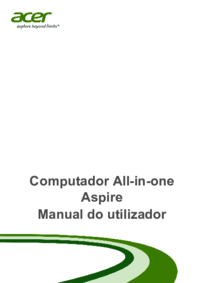

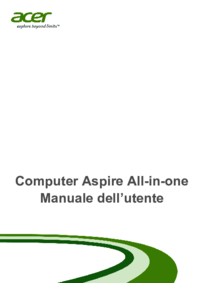






 (2 pages)
(2 pages) (104 pages)
(104 pages) (2 pages)
(2 pages) (2 pages)
(2 pages) (78 pages)
(78 pages) (1 pages)
(1 pages) (88 pages)
(88 pages)
 (3 pages)
(3 pages) (2 pages)
(2 pages) (2 pages)
(2 pages) (89 pages)
(89 pages) (123 pages)
(123 pages) (30 pages)
(30 pages)







Comments to this Manuals